Как сделать возврат товара на Эвоторе
Пошаговая инструкция возврата товара покупателем по чеку в Эвоторе
Возврат товара по чеку самый точный способ. Он исключает возможность вернуть товар дважды.
Шаг 1. Поиск чека
Зайдите в главное меню Эвотора.
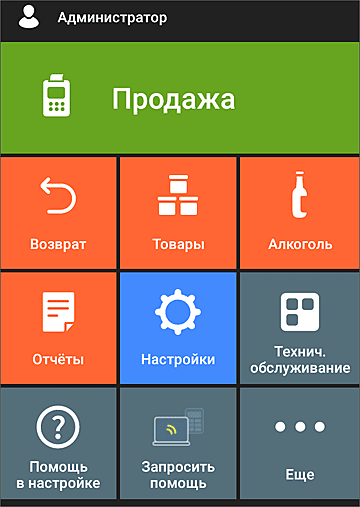
Рис.1. Главное меню
Нажмите кнопку «Возврат». Откроется список чеков.
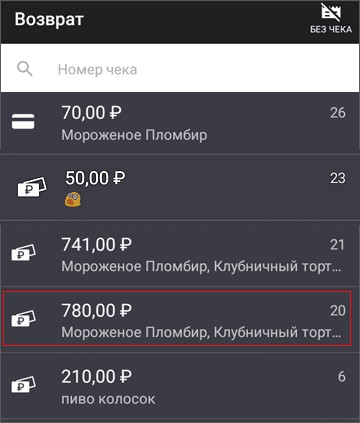
Рис.2. Список чеков
Выберите в списке чек, по которому производится возврат. Найти его можно через поиск в верхней части экрана.
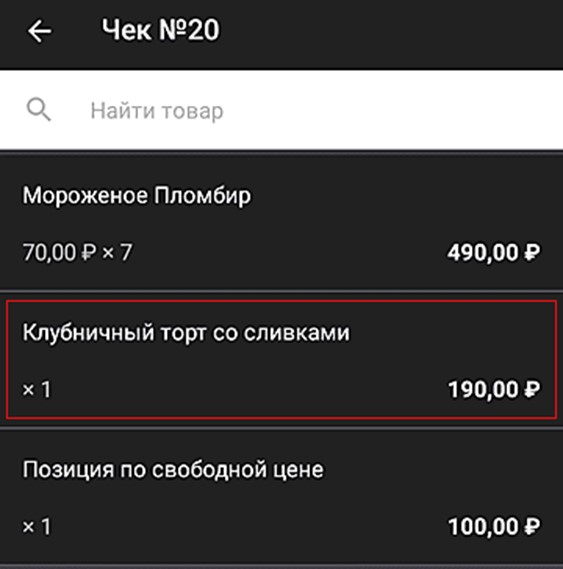 Нажмите на изображение, чтобы увеличить
Нажмите на изображение, чтобы увеличить
Рис.3. Выбор чека
Шаг 2. Добавление товара в чек возврата
Кликните по выбранному чеку. Откроется окно с количеством товара к возврату.
Если необходимо, измените количество возвращаемого товара. Для этого нажмите на строку с наименованием товара и введите количество.
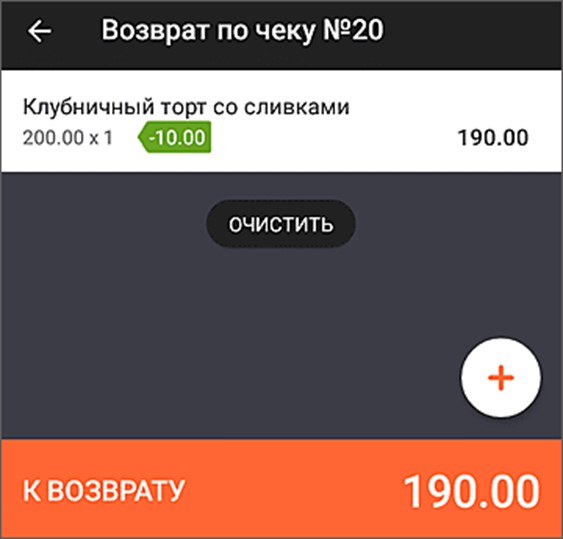 Нажмите на изображение, чтобы увеличить
Нажмите на изображение, чтобы увеличить
Рис.4. Количество товара к возврату
Эвотор ведёт учёт возвращённых по чеку товаров. Поэтому у вас не получится ввести товара больше, чем было продано.
Сдавайте отчетность из программы 1С!
Отправляйте отчеты и отслеживайте документооборот
со всеми
контролирующими органами
через сервис «1С-Отчетность».
ПОДРОБНЕЕ О СЕРВИСЕ
Далее нажмите кнопку «К возврату» в левой нижней части окна.
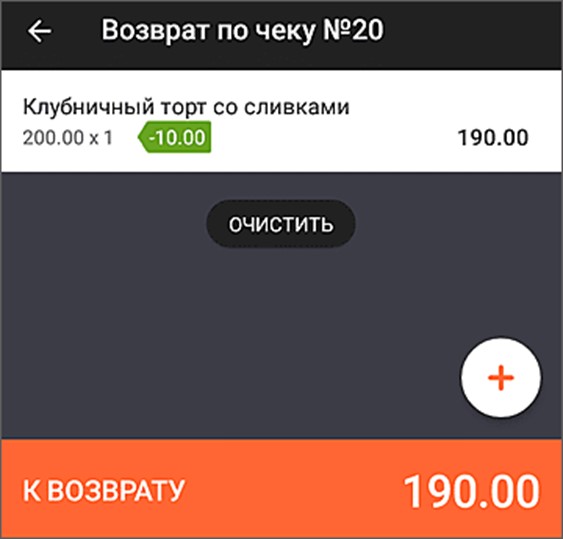 Нажмите на изображение, чтобы увеличить
Нажмите на изображение, чтобы увеличить
Рис.5. Возврат товара
Проверьте корректность данных и нажмите активную кнопку «Банковская карта» или «Наличные».
Примечание: Если чек был оплачен наличными, то возврат выполняется наличными. Если чек оплачен картой, то деньги возвращаются на карту.
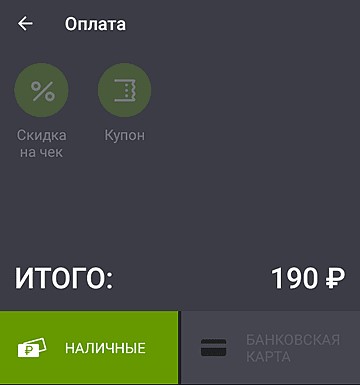
Рис.6. Возврат наличные/банковская карта
После выбора способа оплаты откроется окно оплаты.
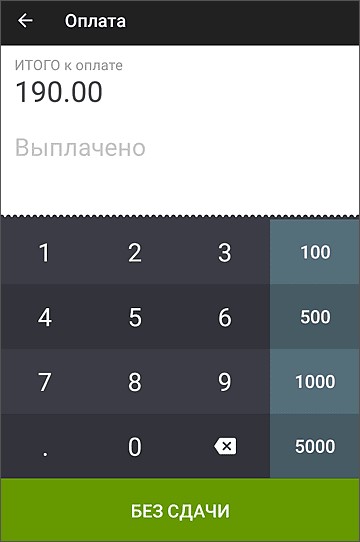
Рис.7. Окно оплаты
Нажмите кнопку «Без сдачи», и начнется печать чека.
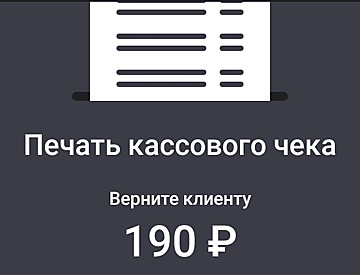
Рис.8. Печать чека
Ваш возврат прошел успешно.
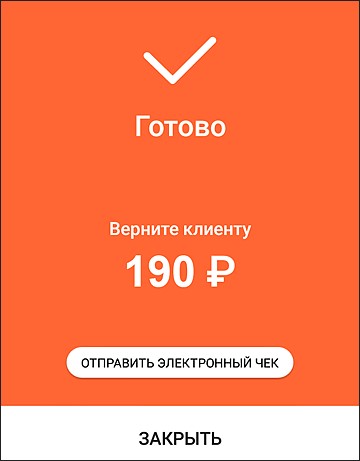
Рис.9. Возврат готов
Пошаговая инструкция возврата товара без основания в Эвоторе
Возврат товара покупателем без основания выполняется при отсутствии чека. А также при возврате наличными, той суммы, которая была оплачена по карте.
Шаг 1. Добавление возвращаемого товара
Нажмите кнопку «Без чека» в правой верхней части окна со списком чеков (Возврат). Откроется окно возврата.
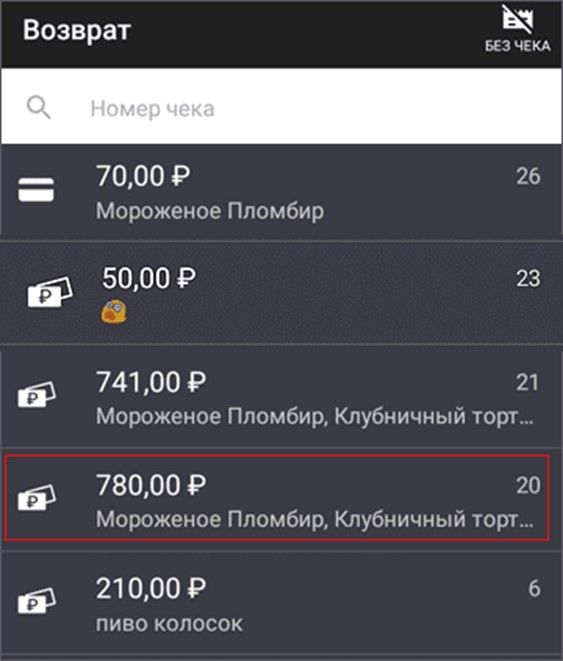 Нажмите на изображение, чтобы увеличить
Нажмите на изображение, чтобы увеличить
Рис.10. Возврат без чека
Считайте товар сканером штрихкодов или добавьте товар вручную кнопкой «Товар».
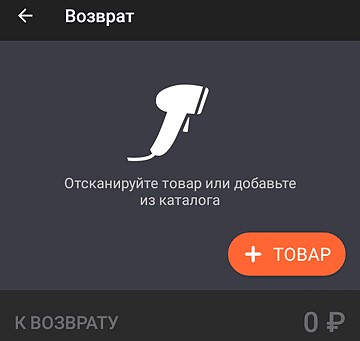
Рис.11. Найти товар
Далее появится окно со списком товаров.
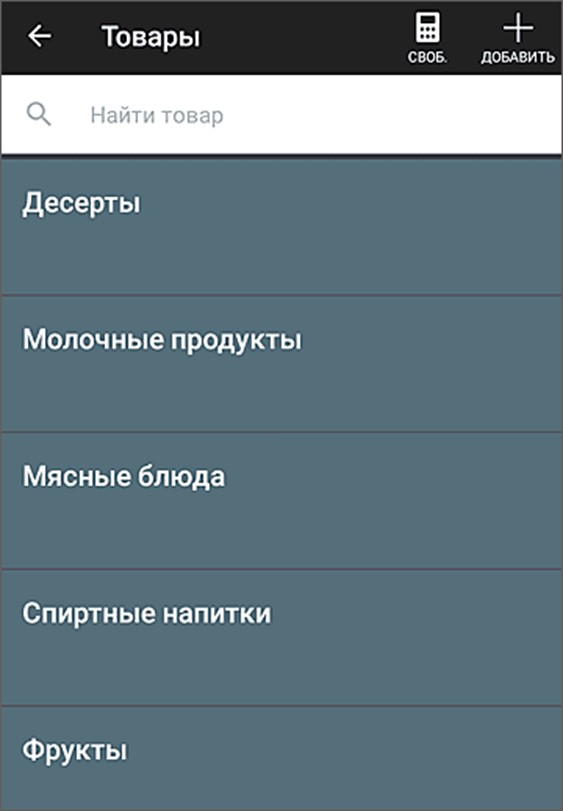 Нажмите на изображение, чтобы увеличить
Нажмите на изображение, чтобы увеличить
Рис.12. Список товаров
Если товар есть на складе, то выберите нужный и укажите количество. И произведите возврат.
Если товара нет на складе, то нажмите на кнопку «Своб.» добавьте товар по свободной цене.
Далее введите цену и количество позиций.
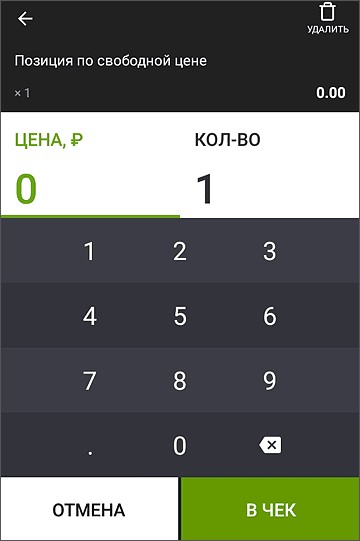
Рис.13. Количество товара к возврату
Если сумма возврата, превышает задолженность перед покупателем (например, в кассе не было купюр требуемого достоинства), то в чеке распечатывается размер сдачи.
После формирования списка возвращаемых товаров нажмите кнопку «К возврату» в нижней части окна для перехода к возврату денежных средств.
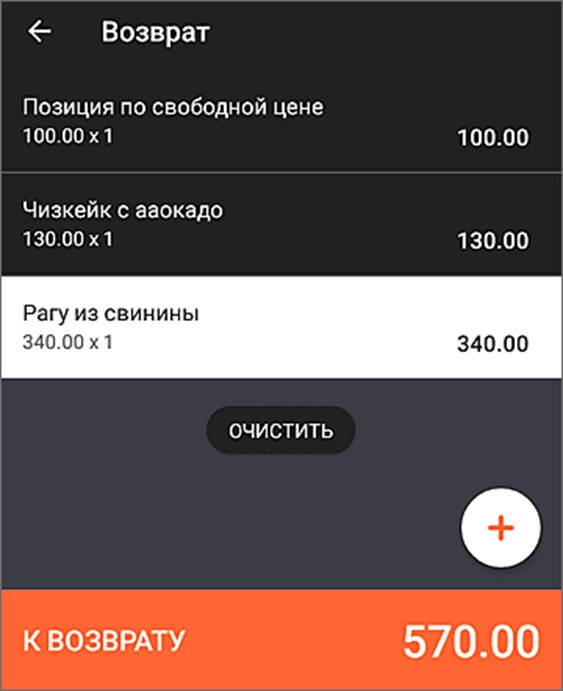 Нажмите на изображение, чтобы увеличить
Нажмите на изображение, чтобы увеличить
Рис.14. К возврату
Если в чеке ранее была скидка или проведена бонусная карта, введите соответствующее значение.
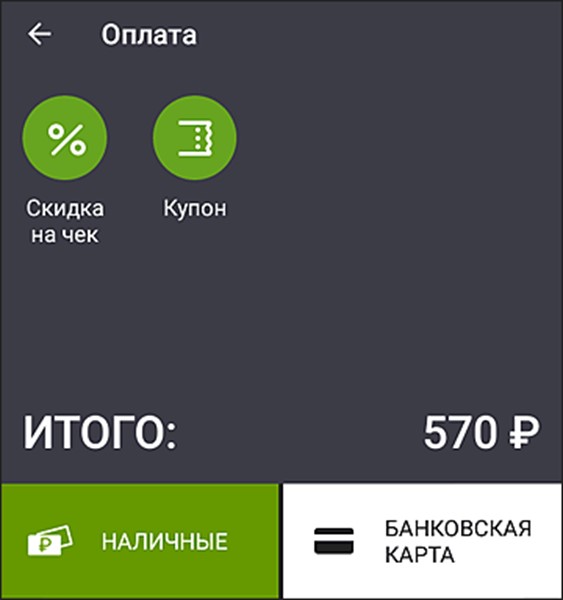 Нажмите на изображение, чтобы увеличить
Нажмите на изображение, чтобы увеличить
Рис.15. Скидка на чек или купон
Далее выберите способ расчёта с покупателем («Банковская карта» или «Наличные»).
При оплате наличными откроется окно с суммой к возврату.
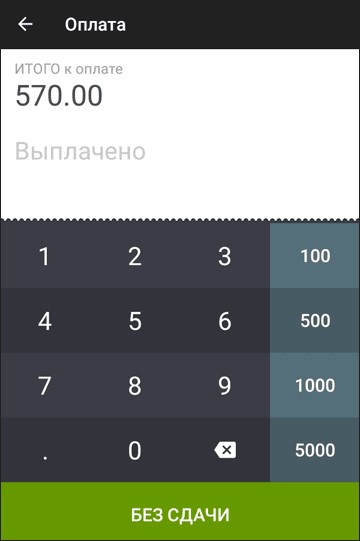
Рис.16. Итого к возврату
Заберите товар и выполните возврат средств.
Появятся сообщения о печати чека. Ваш возврат прошел успешно.
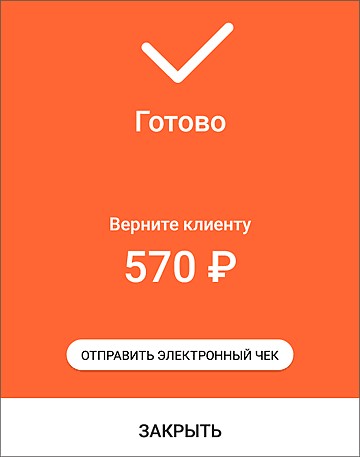
Рис.17. Успешный возврат
Остались вопросы?
Специалисты помогут вам!
Комментарии пользователей
|
Подскажите пожалуйста как провести возврат по карте, нужна ли карта или достаточно номера карты?. Или я могу сделать возврат через банк экварийнг, а по ККТ сделать возврат без чека? что бы информация по банку и налоговой была актуальной
Верно ли я понимаю, если я делаю возврат по карте через ККТ, то в банке никакие платежки на возврат делать не нужно, сумма автоматически списывается и информация отправляется в налоговую? |
|
продано 4 позиции одной суммой, возврат нужно оформить на 2 позиции, как правильно оформить?
|
|
Добрый день!
Чтобы ответить на ваш вопрос, нужно понимать, в какой программе вы работаете, какую кассу используете, есть ли на торговой точке эквайринг и какой.
| ||
Чтобы ответить на ваш вопрос, нужно понимать, в какой программе вы работаете и с какой кассой, какой эквайринг используете. | ||
|
Как оформить по онлайн-кассе Эвотор 5 частичный возврат за неоказанную услугу?
|
|
Подскажите пожалуйста как оформить на эвоторе 7.2 частичный возврат за неоказанную услугу. при возврате денег на расчетный счет покупателя физического лица . Была внесена частичная предоплата наличными 2мя чеками в феврале .Наличных денег в кассе нет . Сумма большая Туристические услуги . Поставщик услуг вернул деньги на расчетный счет предприятия . Установленные Приложения на кассе Предоплата и аванс, Комбооплата , Агентская схема .
|
|
Я делаю на кассе возврат, а он выбивает скидку, хотя когда пробивался товар скидки не было, что делать?
|
| ||
|
оплата за товар производилась банковской картой, а возврат был сделан наличкой как пробить чек по кассе ?
|
|
Касса экватор 7.3 купили товар картой,через 2 дня возврат требуют наличкой.как все это сделать без ошибок.
|
|
Ошибочно на кассе онлайн эвотор пробита сумма, смена кассовая закрыта, после закрытия руководитель обнаружил ошибочную сумму, стали делать возврат пишет что недостаточно наличных в кассе, как быть, эту сумму с тремя нолями будем набирать в кассу больше месяца?
|
|
Добрый день, покупатель внес аванс (на тот момент услуги не определены), по факту оказания услуг сумма к оплате оказалась меньше, как пробить возврат оставшегося аванса?
|
|
Если касса пишет нет денежных средств к возврату, как оформить возврат за услугу на Эвотор?
|






